如何用3DMax软件做火焰效果?
溜溜自学 室内设计 2021-10-20 浏览:1944
大家好,我是小溜,在三维软件3DMax怎样才能做出火焰的效果?相信很多人不知道火焰的参数是多少,现在我把我的经验告诉大家,如何用3DMax软件做火焰效果。希望本文内容能帮助到大家,感兴趣的小伙伴可以关注了解一下。
想要更深入的了解“3DMax”可以点击免费试听溜溜自学网课程>>
工具/软件
电脑型号:联想(lenovo)天逸510s; 系统版本:Windows7; 软件版本:3DMax2014
方法/步骤
第1步
打开3D,打开一张图,这里以壁灯为例。要在壁灯上加入火焰,首先在控制面板中点击 辅助对象,选择 大气装置,选 球体,在参数里选半球。

第2步
将鼠标移到顶视图,在顶视图里,按住鼠标拖动,会拖出一个圆,(使它与已有的视图重合).再拉长y轴,如图

第3步
选中拖出来的圆,点击 渲染,选择 环境,在大气栏里点击 添加, 选择 火效果。
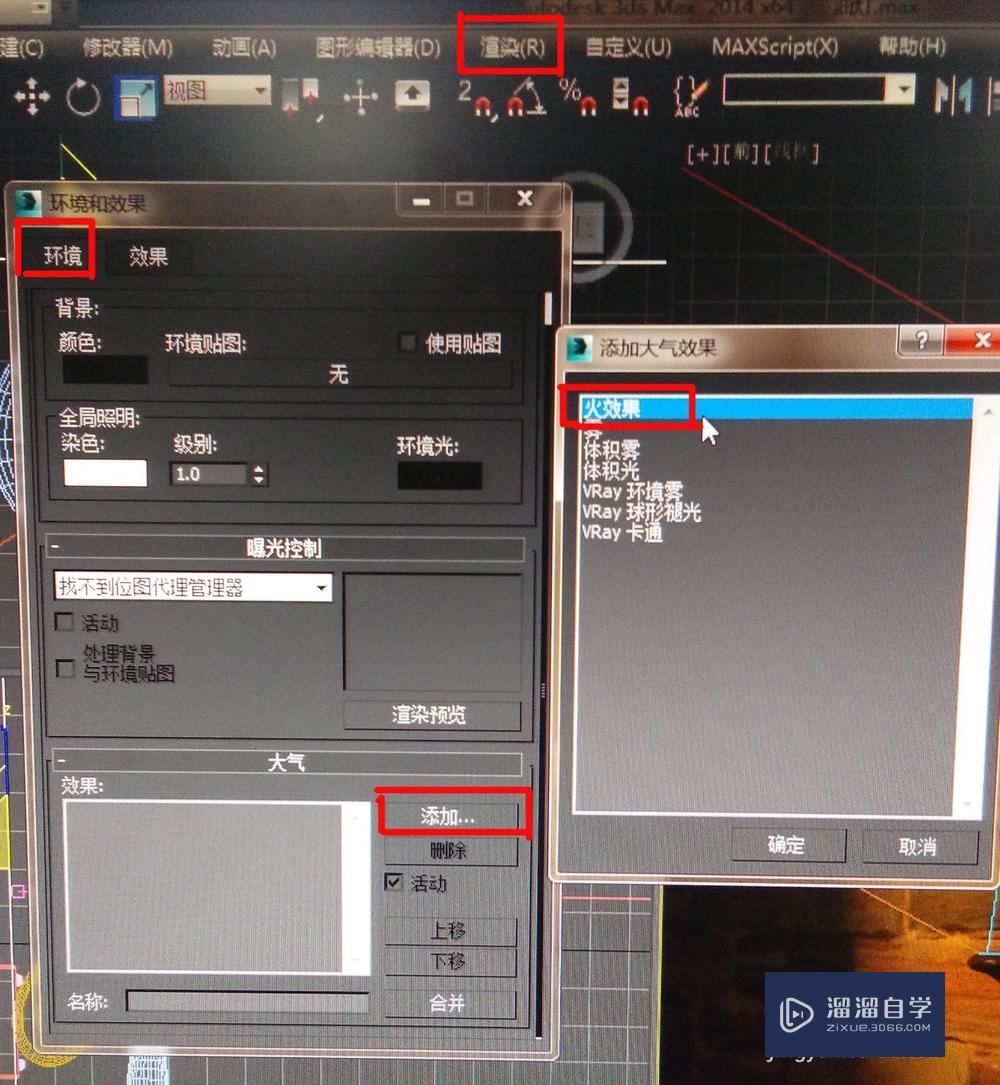
第4步
在火效果参数里点击 拾取,再在视图里点击拖出来的圆,如图。
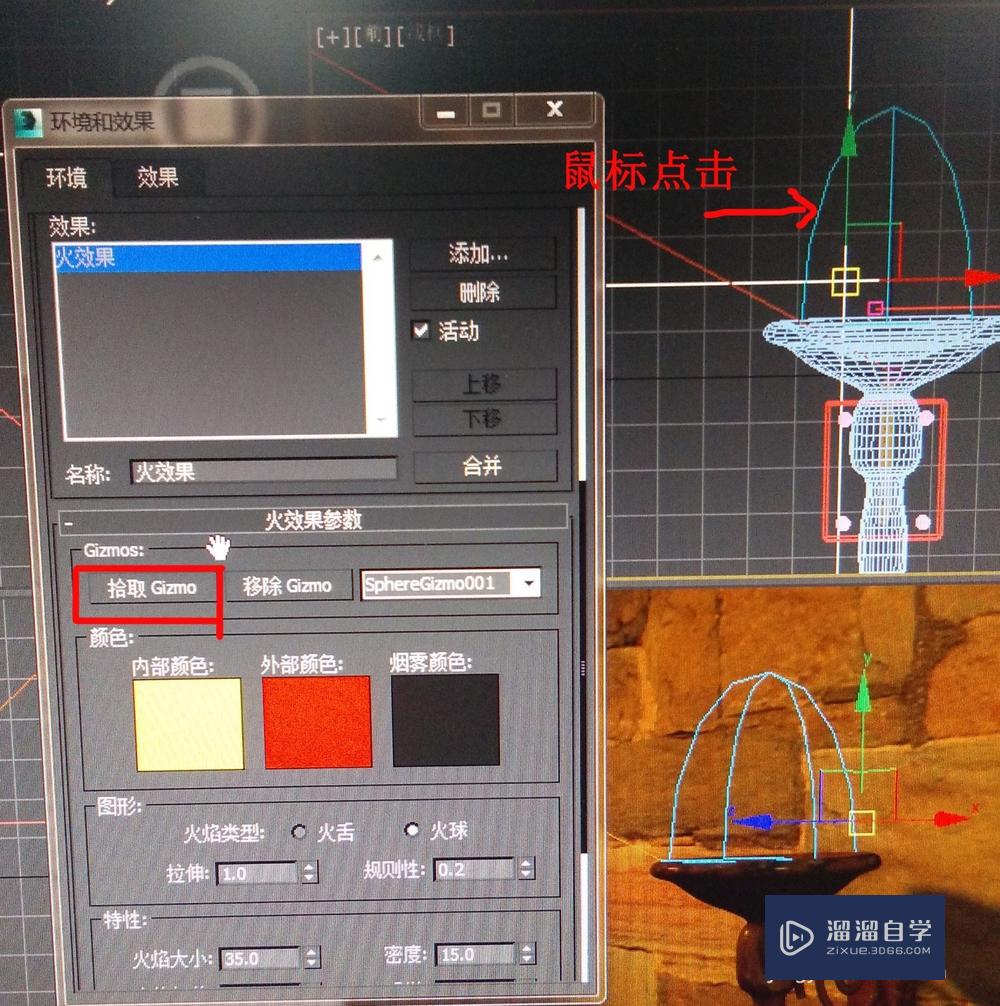
第5步
火焰类型选 火舌,拉伸为 1 ,规则性为 0.3 ,火焰大小为 15 . 密度为 30 .火焰细节为 5 .采样为 15 .这是火焰的一些基本参数,可根据情况适量修改。

第6步
点击透视图,在点击 渲染 ,就可看见壁灯上的火焰了!
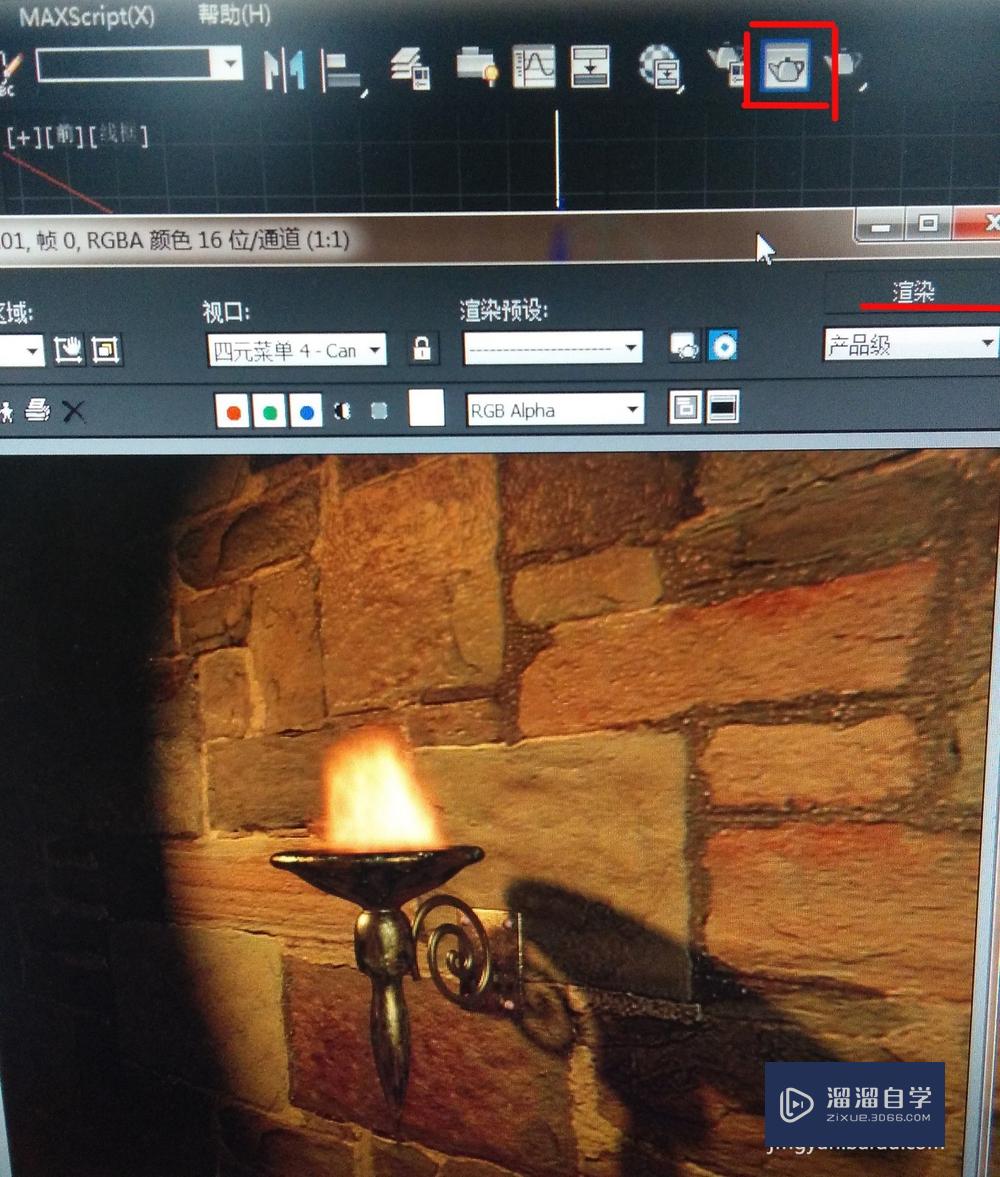
温馨提示
以上就是关于“如何用3DMax软件做火焰效果?”全部内容了,小编已经全部分享给大家了,还不会的小伙伴们可要用心学习哦!虽然刚开始接触3DMax软件的时候会遇到很多不懂以及棘手的问题,但只要沉下心来先把基础打好,后续的学习过程就会顺利很多了。想要熟练的掌握现在赶紧打开自己的电脑进行实操吧!最后,希望以上的操作步骤对大家有所帮助。
相关文章
距结束 06 天 15 : 10 : 23
距结束 00 天 03 : 10 : 23
首页










